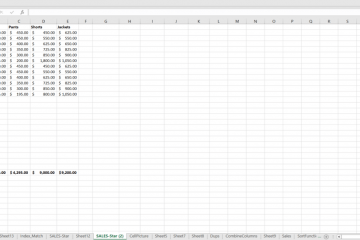Soundtreiber wie der Realtek High-Definition Audio Driver stellen sicher, dass Ihre Audiogeräte ordnungsgemäß funktionieren, wenn sie an Ihren PC angeschlossen sind. Meistens sind diese Treiber auf Microsoft-PCs vorinstalliert, Sie müssen sie jedoch möglicherweise manuell installieren, wenn etwas schief geht.
In diesem Artikel erklären wir, wie Sie den Realtek-Audiotreiber unter Windows 11 herunterladen, installieren und aktualisieren.
Inhaltsverzeichnis
So laden Sie die Realtek-Audiotreiber unter Windows herunter 11
Der geeignete Realtek-Audiotreiber für Ihr System hängt vom Hersteller Ihres Motherboards ab. Versionen der Realtek-Audiocodecs für Windows 10, Windows 11 und frühere Betriebssysteme finden Sie auf der Realtek-Website.

Sie können Ihre Audiotreibereinstellungen auch mit dem Realtek HD Audio Manager anpassen. Dazu müssen Sie die Website des Motherboard-Herstellers konsultieren, um herauszufinden, wo Sie die entsprechende Datei herunterladen können.
So laden Sie die Realtek-Audiotreiber für Intel herunter
Sie können den Standard-Intel-Audiotreiber für Windows 11 von der Intel-Website herunterladen.
Gehen Sie zum Realtek Audio-Treiber-Downloadseite auf der offiziellen Intel-Website. Wählen Sie die Schaltfläche „Herunterladen“. 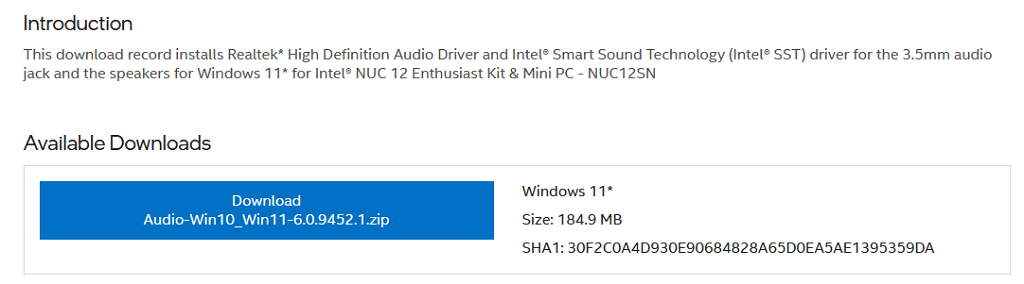
So laden Sie die Realtek Audio-Treiber für Lenovo herunter
Sie können den standardmäßigen Lenovo Realtek Audio-Treiber für Windows 11 von Lenovo herunterladen Webseite.
Gehen Sie zu Realtek Audio-Treiber-Downloadseite auf der offiziellen Lenovo-Website. Suchen Sie die aktuellste Realtek-Audiotreiberdatei für Windows 11 und klicken Sie auf die Schaltfläche „Herunterladen“. 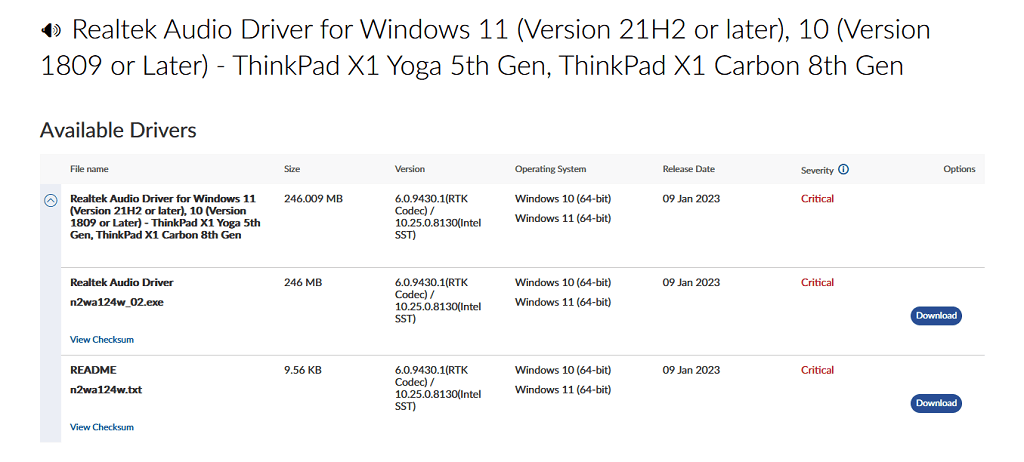
So laden Sie die Realtek-Audiotreiber für HP herunter
HP-Benutzer können die Realtek-Audiotreiber von der HP-Website herunterladen.
Gehen Sie zur Seite Software und Treiber auf der offiziellen HP-Website. Geben Sie Ihre Gerätedetails ein. Suchen Sie den passenden Treiber für Ihr System und klicken Sie auf die Schaltfläche „Herunterladen“.
So laden Sie die Realtek-Audiotreiber für Dell herunter
HP-Benutzer können die Realtek-Audiotreiber von der Dell-Website herunterladen.
Gehen Sie zum Realtek High Definition Audio Driver-Seite auf der offiziellen Website von Dell. Scrollen Sie nach unten und klicken Sie auf die Schaltfläche „Herunterladen“.
So laden Sie die Realtek-Audiotreiber für Asus herunter
HP-Benutzer können die Realtek-Audiotreiber von der Asus-Website herunterladen.
Gehen Sie zur Asus Download Center-Seite auf der offiziellen Asus-Website. Geben Sie Ihre Gerätedetails ein. Laden Sie den entsprechenden Audiotreiber herunter.
So installieren Sie den Realtek Audio-Treiber unter Windows
Nachdem Sie die Realtek Audio-Treiberdatei heruntergeladen haben, können Sie mit der Installation fortfahren.
Gehen Sie zu Ihrer heruntergeladenen Datei und klicken Sie mit der rechten Maustaste auf den ZIP-Ordner. Wählen Sie „Alle extrahieren“. 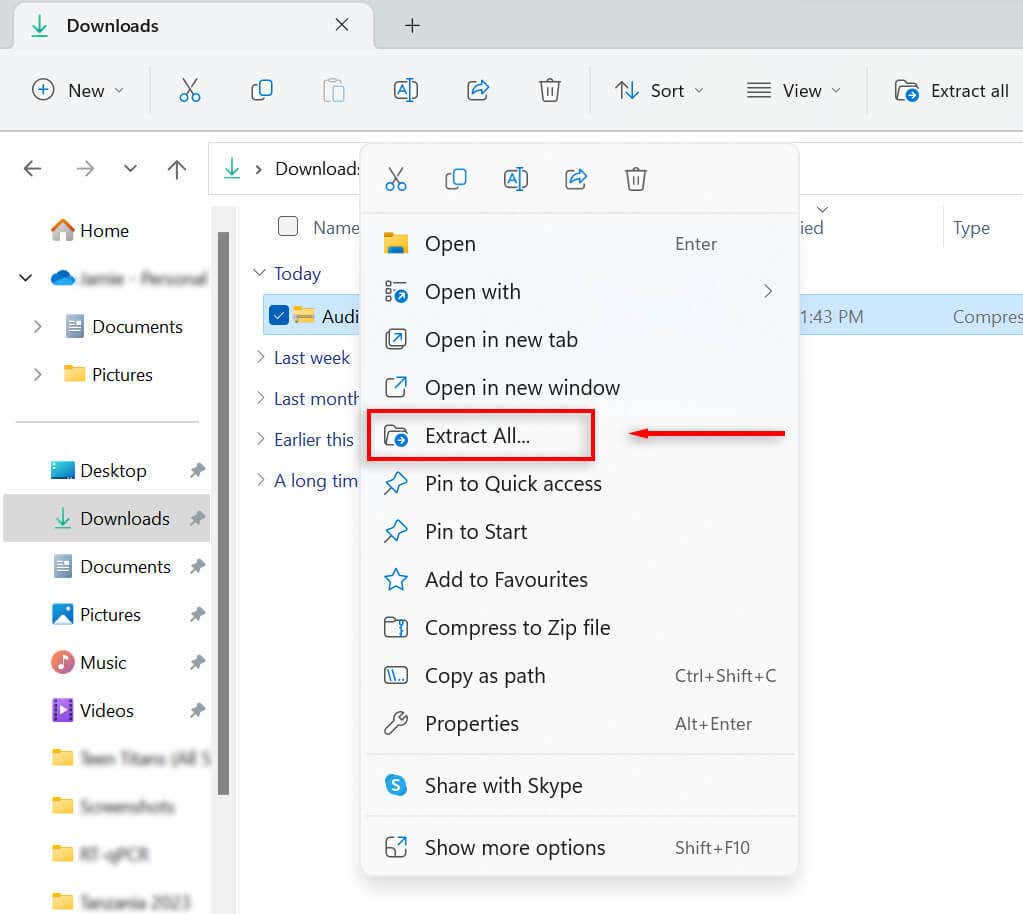 Wählen Sie aus, wo Ihre Dateien extrahiert werden sollen, und wählen Sie Extrahieren.
Wählen Sie aus, wo Ihre Dateien extrahiert werden sollen, und wählen Sie Extrahieren. 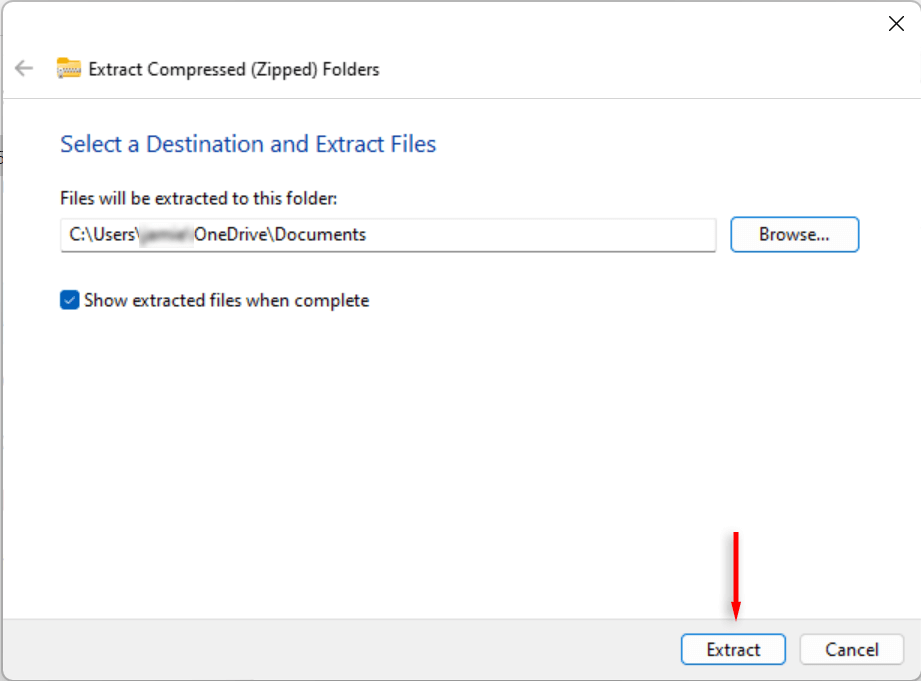 Gehen Sie zu den extrahierten Dateien und doppelklicken Sie auf Setup.exe.
Gehen Sie zu den extrahierten Dateien und doppelklicken Sie auf Setup.exe. 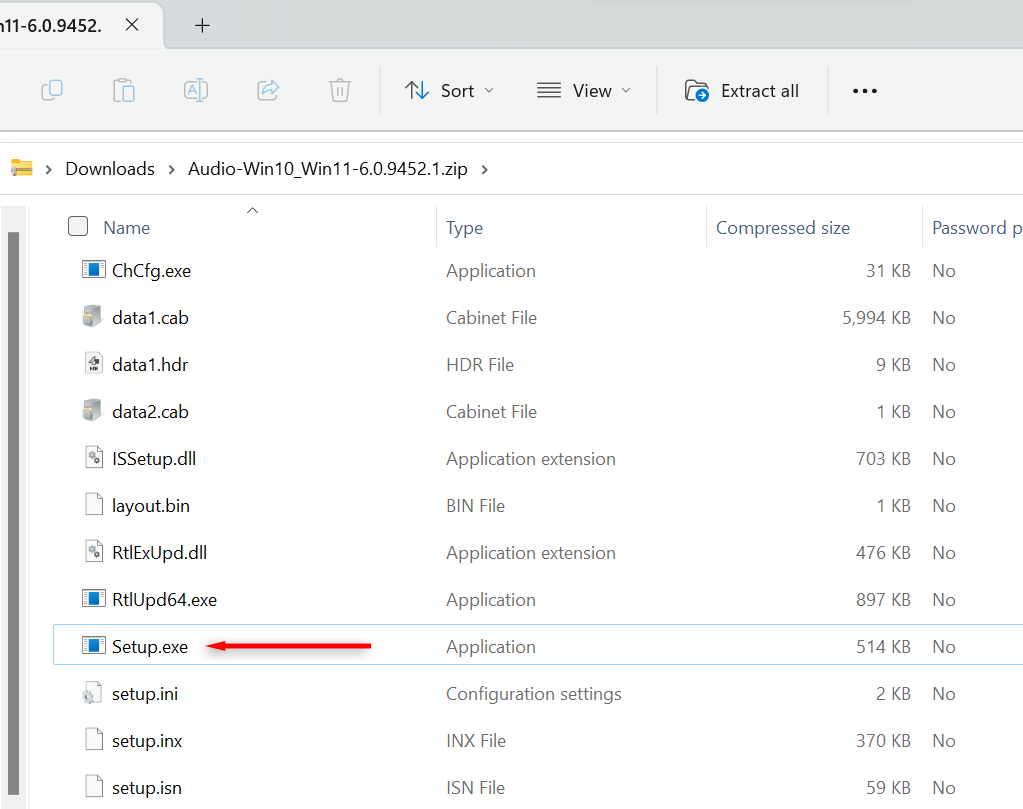 Befolgen Sie die Anweisungen auf dem Bildschirm, um den Installationsvorgang abzuschließen.
Befolgen Sie die Anweisungen auf dem Bildschirm, um den Installationsvorgang abzuschließen.
So aktualisieren Sie Realtek-Audiotreiber in Windows 11
Um die bestmögliche Klangqualität auf Ihrem Computer zu gewährleisten, müssen Ihre Audiotreiber auf dem neuesten Stand sein. Während Audiotreiber während Ihrer üblichen Windows-Updates aktualisiert werden können, kann es sein, dass sie veraltet sind. Sie können Ihre Realtek HD-Audiotreiber jederzeit über den Geräte-Manager auf die neueste Version aktualisieren.
So aktualisieren Sie Realtek-Audiotreiber im Geräte-Manager von Windows 11
So aktualisieren Sie Ihre Audiotreiber:
Suchen Sie in der Taskleiste nach „Geräte-Manager“ und wählen Sie ihn aus. 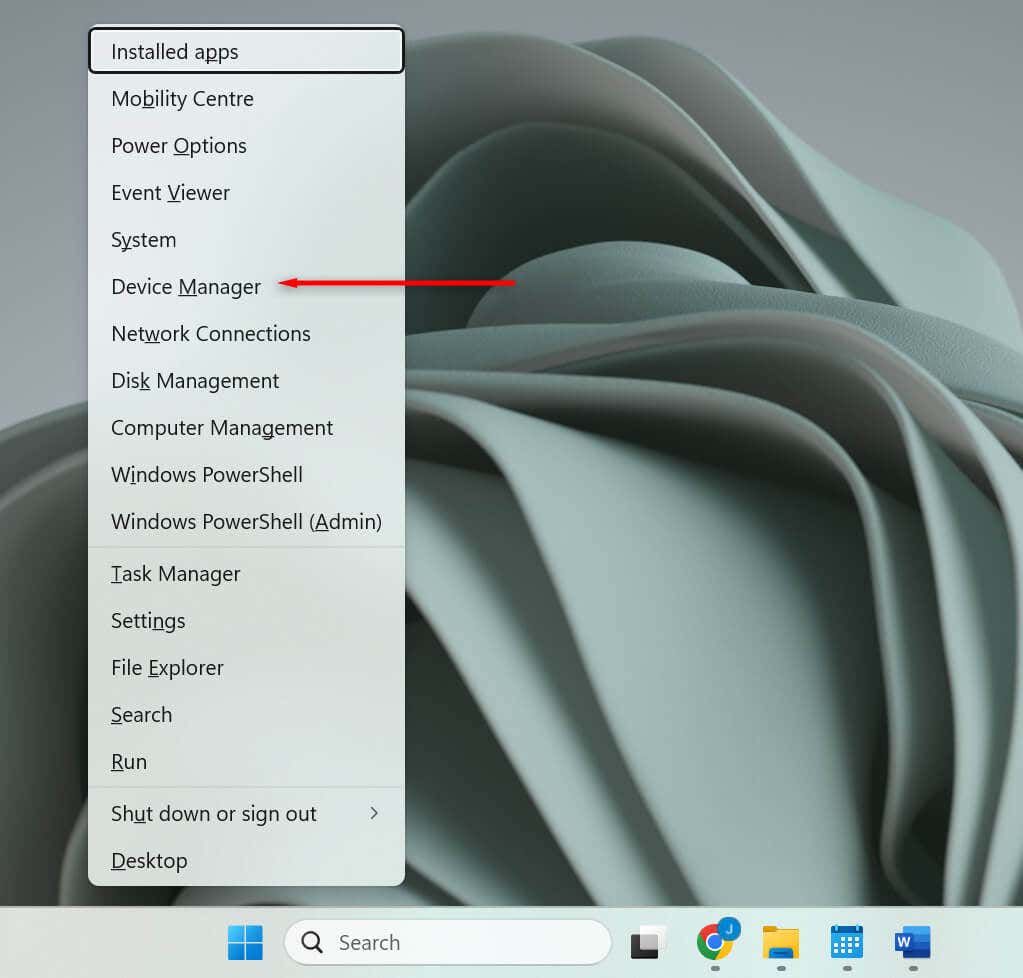 Doppelklicken Sie auf Sound-, Video-und Gamecontroller. Klicken Sie mit der rechten Maustaste auf Realtek(R) Audio und wählen Sie Treiber aktualisieren.
Doppelklicken Sie auf Sound-, Video-und Gamecontroller. Klicken Sie mit der rechten Maustaste auf Realtek(R) Audio und wählen Sie Treiber aktualisieren. 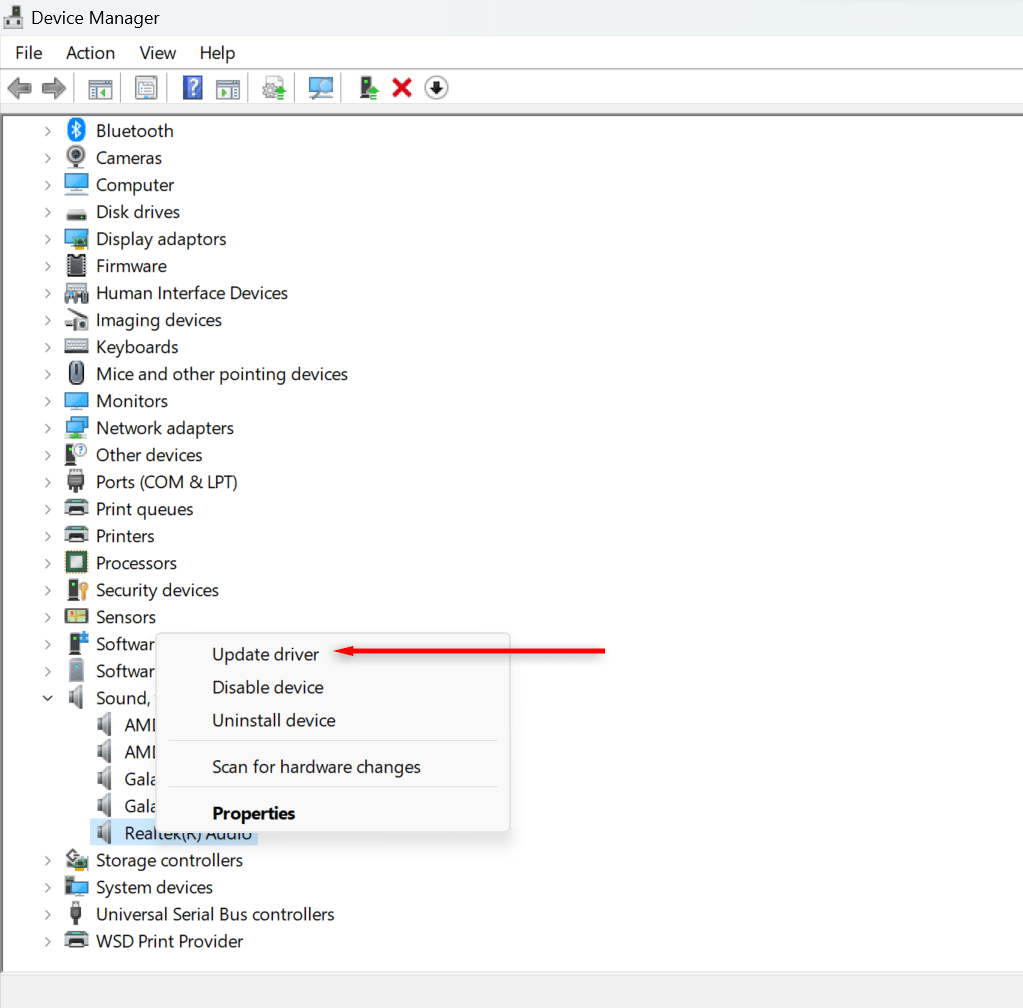 Wählen Sie die Option „Auf meinem Computer nach Treibern suchen”.
Wählen Sie die Option „Auf meinem Computer nach Treibern suchen”. 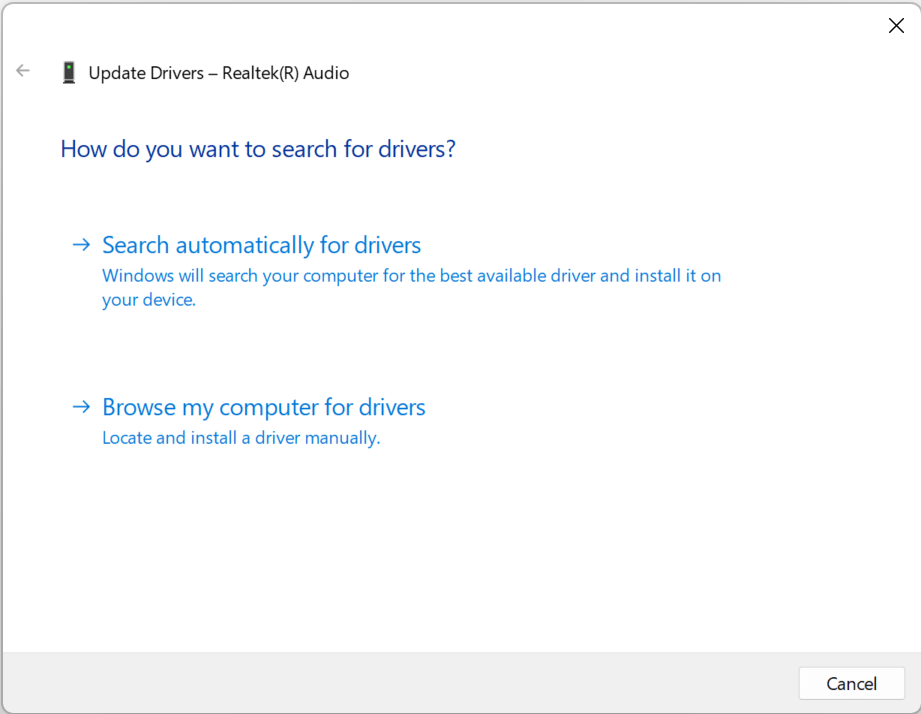 Wählen Sie „Aus einer Liste verfügbarer Treiber auf meinem Computer auswählen“ aus.
Wählen Sie „Aus einer Liste verfügbarer Treiber auf meinem Computer auswählen“ aus. 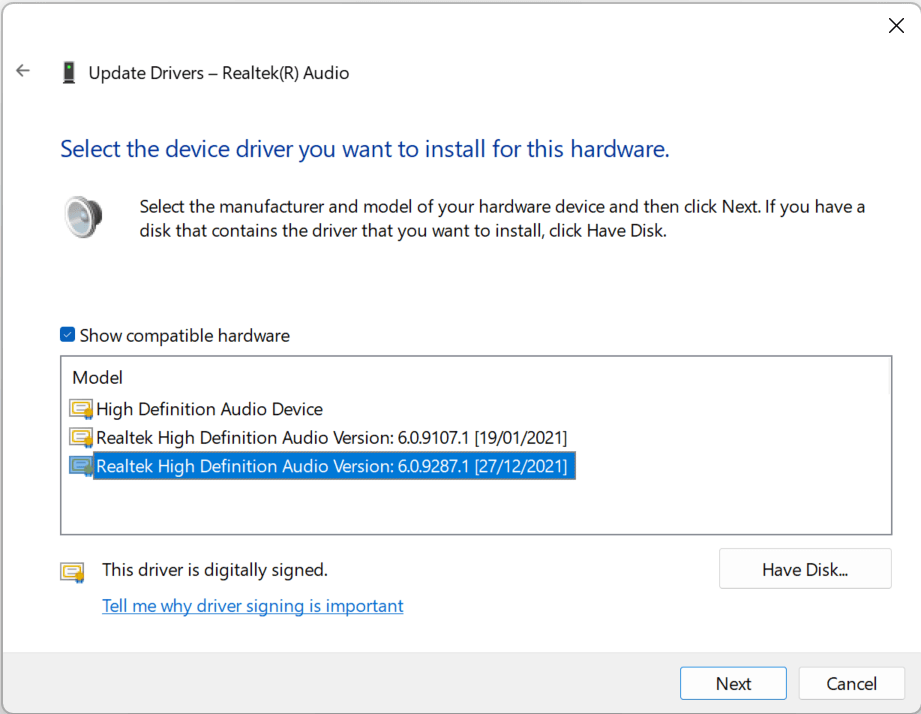 Wählen Sie das neueste Treiberupdate und klicken Sie auf Weiter. Starten Sie Ihren Computer neu, damit das Update wirksam wird.
Wählen Sie das neueste Treiberupdate und klicken Sie auf Weiter. Starten Sie Ihren Computer neu, damit das Update wirksam wird.
So aktualisieren Sie Realtek Audio-Treiber mit einem Windows 11-Update
So aktualisieren Sie Ihre Treiber über ein Windows-Update:
Öffnen Sie das Startmenü und wählen Sie Einstellungen. Wählen Sie im linken Menü Windows Update aus. Wählen Sie Erweiterte Optionen. 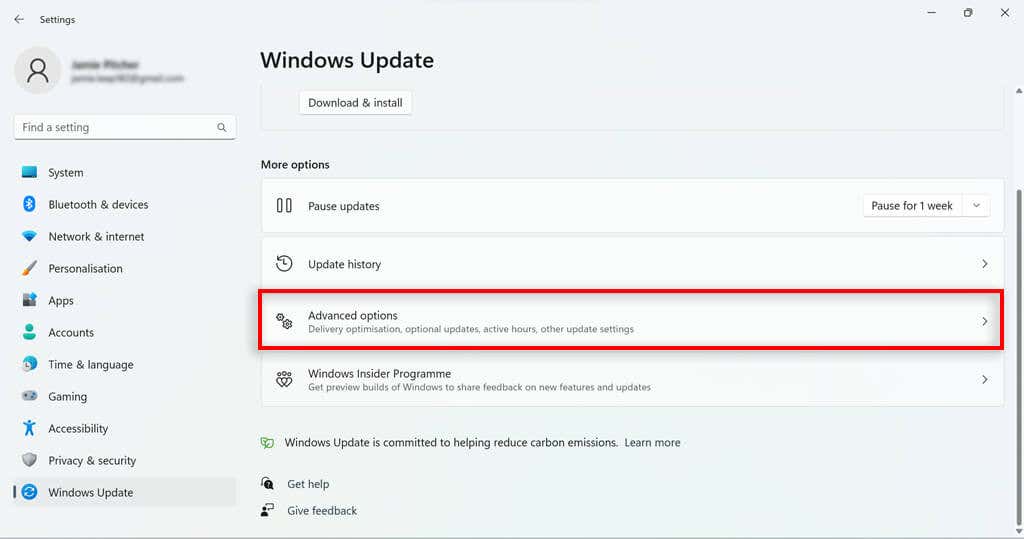 Scrollen Sie nach unten zum Abschnitt Zusätzliche Optionen und wählen Sie Optionale Updates.
Scrollen Sie nach unten zum Abschnitt Zusätzliche Optionen und wählen Sie Optionale Updates. 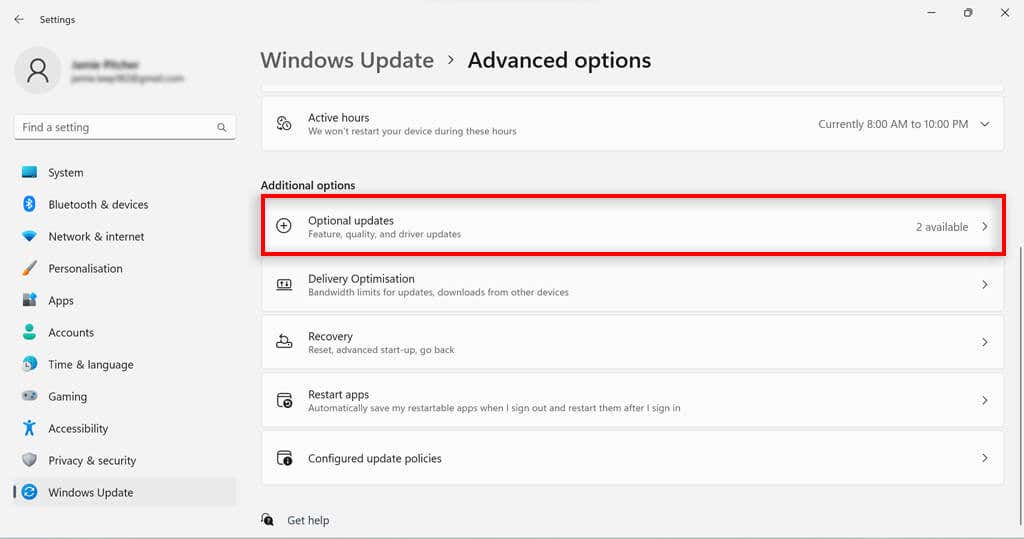 Wählen Sie den Abwärtspfeil auf der rechten Seite des Felds „Treiberaktualisierungen“, um es zu erweitern. Wenn der Audiotreiber in der Liste angezeigt wird, markieren Sie ihn und klicken Sie auf die Schaltfläche „Herunterladen und installieren“. Wenn nicht, ist Ihr Treiber bereits auf dem neuesten Stand. Starten Sie Ihren PC neu, um das Update zu aktivieren.
Wählen Sie den Abwärtspfeil auf der rechten Seite des Felds „Treiberaktualisierungen“, um es zu erweitern. Wenn der Audiotreiber in der Liste angezeigt wird, markieren Sie ihn und klicken Sie auf die Schaltfläche „Herunterladen und installieren“. Wenn nicht, ist Ihr Treiber bereits auf dem neuesten Stand. Starten Sie Ihren PC neu, um das Update zu aktivieren.
Fehlerbehebung bei Ihrem Realtek-Audiotreiber
Wenn Sie Probleme mit Ihrem Sound haben und Ihre Soundeinstellungen überprüft haben, kann es sich um Probleme mit Ihrem Audiotreiber handeln. Möglicherweise ist Ihre Treibersoftware nicht mit Ihrer Soundkarte kompatibel oder Ihr Audiotreiber ist veraltet.
Wenn Sie Probleme mit Ihren Audiotreibern haben, versuchen Sie, diese zu aktualisieren. Wenn das nicht funktioniert, deinstallieren Sie die Treiber und installieren Sie sie erneut.
Wenn alles andere fehlschlägt, können Sie versuchen, einen anderen Audiotreiber herunterzuladen und zu installieren. Wenn das Problem weiterhin besteht, ist es wahrscheinlich nicht Ihr Treiber, der das Problem verursacht. Überprüfen Sie Ihre Audioeinstellungen auf andere Probleme und stellen Sie sicher, dass Ihre Hardware ordnungsgemäß funktioniert. Hier finden Sie eine Anleitung zur Behebung häufiger Audioprobleme in Windows 10 und 11, falls Sie nicht weiterkommen.
Realtek Audio-Treiber
Ein Audiotreiber ist ein wesentlicher Bestandteil der Software Ihres PCs, der für die Audiofunktion von entscheidender Bedeutung ist. Wenn Sie Tonprobleme haben und sich vergewissert haben, dass Ihre Hardware funktionsfähig ist, kann Ihr Audiotreiber die Ursache sein. Das Herunterladen und Installieren der Realtek-Audiotreiber für Windows 11 oder das Aktualisieren des Treibers, falls dieser bereits installiert ist, könnte die Antwort auf Ihre audiobasierten Probleme sein.